Fallout: New Vegas est un jeu vidéo solo et peut être joué sur plusieurs plates-formes comme Windows, PlayStation 3 et Xbox 360. Ce jeu a régné sur des millions de cœurs depuis sa sortie et possède sans aucun doute l’un des gameplay les plus intéressants. Mais malheureusement, le jeu n’est pas parfait car plusieurs utilisateurs ont partagé leur grief que leur jeu se bloque fréquemment sans aucun avertissement. Nous considérons cela comme un problème extrêmement ennuyeux et énervant. C’est pourquoi nous sommes ici avec ce blog où nous vous apprendrons comment résoudre le problème de plantage de Fallout New Vegas.
Avant de passer aux méthodes de dépannage, nous aimerions mettre en évidence certains des coupables potentiels qui conduisent au problème mentionné ci-dessus :
- Pilotes de périphériques obsolètes
- Interférence d’un autre logiciel
- Fichiers de jeu corrompus
- Version de jeu obsolète et Windows obsolète
Comment résoudre le problème de plantage de Fallout New Vegas ?
Remarque importante : vous pouvez suivre les méthodes éprouvées mentionnées ci-dessous pour résoudre d’autres problèmes liés à Fallout New Vegas tels que :
Problème de blocage de Fallout New Vegas
Problème de bégaiement de Fallout New Vegas
Fallout New Vegas Problème FPS faible
Méthode 1 : modifier les paramètres du jeu
Dans la toute première méthode, nous vous suggérons de modifier les paramètres du jeu car plusieurs utilisateurs ont réussi à surmonter le problème de plantage/gel en modifiant simplement les paramètres du jeu. Vous pouvez modifier certains paramètres du jeu, comme désactiver certains effets, utiliser le mode fenêtré et diminuer la résolution. Ce sont toutes des options pour améliorer les performances du jeu. Mais ils peuvent également créer des dégâts pour l’utilisateur. Donc, parfois, vous devez modifier les paramètres.
Voici comment:
Étape 1 : Ouvrez le lanceur pour Fallout New Vegas
Étape 2 : Sélectionnez Paramètres dans le menu déroulant
Étape 3 : Cochez ensuite l’option pour le mode fenêtré après votre arrivée
Étape 4 : Dans la section Effets d’écran, vous devez sélectionner Aucun dans le menu déroulant.
Étape 5 : Maintenant, cliquez sur OK après avoir diminué votre résolution> puis voyez si le problème est résolu ou non
Méthode 2 : Exécutez ce jeu en mode de compatibilité
Dans la deuxième méthode, nous vous suggérons d’exécuter ce jeu en mode de compatibilité, cela évitera les problèmes de compatibilité et de faire de même, suivez les directives ci-dessous :
Étape 1 : Tout d’abord, faites un clic droit sur le raccourci Fallout New Vegas/Steam sur votre bureau et sélectionnez l’option Propriétés
Étape 2 : Accédez à l’onglet Compatibilité dans la fenêtre contextuelle, puis cochez la case Exécuter ce programme en mode de compatibilité pour
Étape 3 : Sélectionnez ensuite la version Windows 7 ou Windows 8 dans le menu déroulant et appuyez sur OK et Appliquer pour enregistrer les modifications.
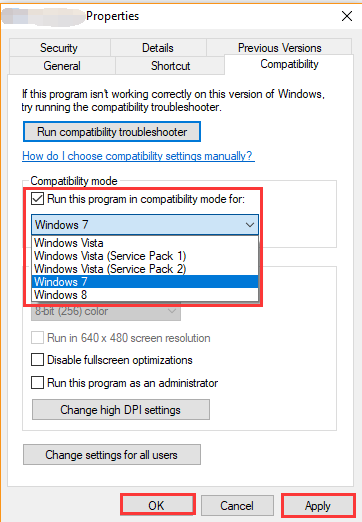
Maintenant, relancez le jeu et voyez si le problème persiste, si oui, passez à la méthode suivante.
Méthode 3 : Installer New Vegas Anti Cash Mod
Well Mods peut être utilisé pour améliorer l’expérience des utilisateurs en ajoutant de nouveaux mécanismes, personnages, modèles et fonctionnalités. Mais parfois, ces mods créent des problèmes pour les utilisateurs. Donc, pour résoudre ce problème, il existe un mod anti-cash spécifique pour Fallout New Vegas. Nous vous suggérons donc d’installer un mod Anti-Cash à partir d’une source fiable.
Méthode 4 : Vérifiez l’intégrité de votre cache de jeu
Dans cette méthode nous vous suggérons de vérifier l’intégrité de votre cache de jeu. Il garantit qu’aucun de vos fichiers de jeu n’est manquant ou corrompu. Suivez donc les étapes ci-dessous pour continuer:
Étape 1 : Connectez-vous d’abord à votre compte Steam après avoir démarré l’application Steam sur votre bureau
Étape 2 : Sélectionnez ensuite Bibliothèque, sur l’écran (côté gauche) vous trouverez la liste des jeux que vous avez
Étape 3 : Sélectionnez maintenant Propriétés dans le menu contextuel qui s’affiche lorsque vous cliquez avec le bouton droit sur Fallout New Vegas
Étape 4 : Après cela, vérifiez l’intégrité des fichiers du jeu. Accédez à l’option Fichiers locaux et choisissez “Vérifier l’intégrité des fichiers du jeu”. Vous serez redirigé vers une fenêtre qui affiche l’état de la vérification de vos fichiers de jeu.
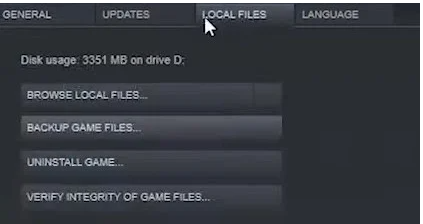
Étape 5 : Fermez enfin la fenêtre une fois l’opération terminée. Vous devriez maintenant recevoir une notification indiquant que vos fichiers de jeu ont été validés avec succès.
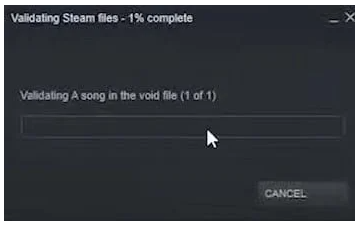
Méthode 5 : Mettez à jour les pilotes de votre périphérique
Eh bien, c’est l’une des méthodes les plus efficaces pour surmonter le crash de Fallout New Vegas et c’est aussi l’une des principales raisons de faire face au problème. Si vous utilisez un pilote de périphérique obsolète, vous risquez de rencontrer plusieurs problèmes lorsque vous jouez à des jeux. Il est donc tout à fait nécessaire de mettre à jour les pilotes à intervalle de temps régulier. Vous pouvez visiter le site Web du fabricant et obtenir les meilleurs pilotes de périphérique pour votre logiciel. Mais nous ne suggérerons pas de mettre à jour vos pilotes manuellement si vous n’avez pas de compétences techniques ou si vous êtes un débutant. Dans ce cas, nous vous recommandons fortement un outil de pilote automatique pour mettre à jour les pilotes de périphérique. Il s’agit d’un outil professionnel qui peut facilement résoudre tous les problèmes liés aux pilotes de votre PC en une seule fois.
⇑Obtenez l’outil de pilote d’ici⇓
Solution instantanée pour tous les problèmes liés au PC
C’est une solution instantanée pour résoudre tous les problèmes de jeu tels que les plantages, les blocages, les retards et autres erreurs informatiques. C’est l’un des outils de réparation de PC les plus fiables qui analysera votre machine en profondeur et corrigera les erreurs/problèmes détectés. Essayez donc cet outil une fois que vous jouez à des jeux PC en douceur.
⇑Obtenez l’outil de réparation de PC à partir d’ici⇓
Verdict!
C’est tout ce qui concerne le crash, le gel, le bégaiement et d’autres problèmes de Fallout New Vegas. J’espère que vous avez aimé le blog et qu’il vous a été utile. Merci d’avoir lu.